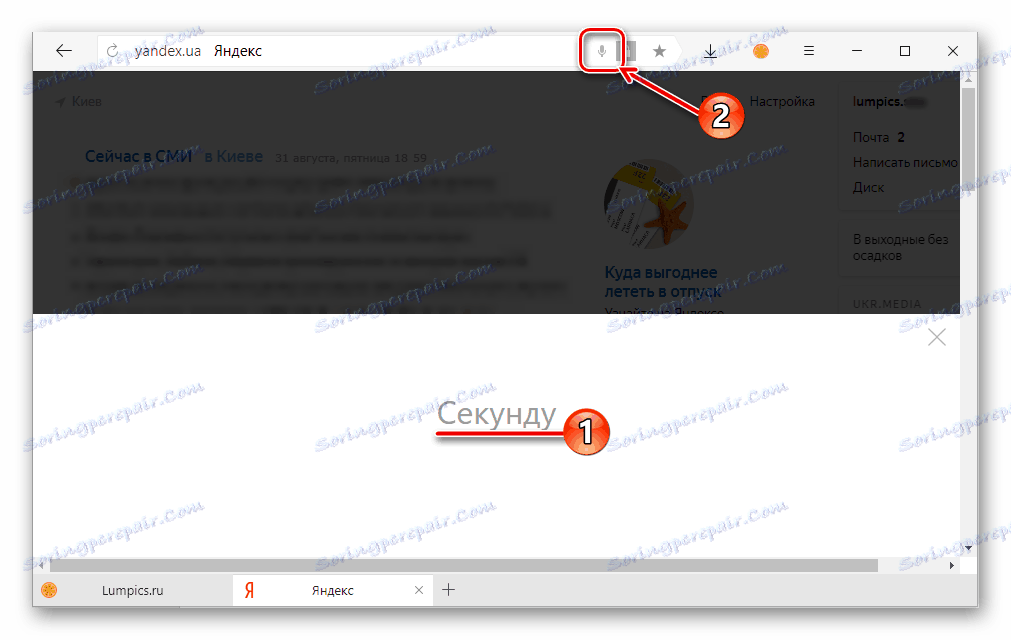جستجوی صوتی را در مرورگر Yandex فعال کنید
همه ما از طریق وارد کردن درخواست از صفحه کلید، اطلاعات مورد نیاز را در مرورگر جستجو می کنیم، اما یک راه راحت تر وجود دارد. تقریبا هر موتور جستجو بدون در نظر گرفتن مرورگر وب مورد استفاده قرار می گیرد، به عنوان یک ویژگی مفید به عنوان جستجوی صوتی در اختیار شما قرار می گیرد. بگذارید به شما بگویم که چگونه آن را فعال کنید و از آن در Browser Yandex استفاده کنید.
محتوا
جستجوی صوتی در مرورگر Yandex
این راز نیست که موتورهای جستجو محبوب ترین، اگر ما در مورد بخش داخلی اینترنت صحبت می کنیم، هستند گوگل و یندکس . هر دو توانایی جستجوی صوتی را فراهم می کنند و غول فناوری روسی به شما اجازه می دهد این کار را در سه گزینه مختلف انجام دهید. اما اولین چیزها اول.
نکته: قبل از انجام مراحل زیر توضیح دهید، مطمئن شوید که یک میکروفون کار به رایانه یا لپ تاپ متصل شده است و به درستی پیکربندی شده است.
همچنین ببینید:
اتصال میکروفون به کامپیوتر
راه اندازی میکروفن در رایانه
روش 1: یندکس آلیس
آلیس - دستیار صوتی شرکت یندکس که اخیرا منتشر شد. اساس این دستیار، هوش مصنوعی است، که به طور مداوم آموزش داده شده و توسعه داده شده است نه تنها توسط توسعه دهندگان، بلکه همچنین توسط کاربران خود. شما می توانید با آلیس هر دو در متن و صدا ارتباط برقرار کنید. فقط آخرین فرصت را می توان در میان چیزهای دیگر مورد استفاده قرار داد، زیرا آنچه در متن مورد نظر ما مورد نظر است - جستجوی صوتی در مرورگر Yandex است.

همچنین ببینید: اولین آشنایی با آلیس از یانداکس
ما قبلا نوشته ايم که چگونه اين دستيار را در مرورگر Yandex و بر روي يک کامپيوتر ويندوز نصب کنيم و به طور خلاصه در مورد نحوه استفاده از آن صحبت کرديم.
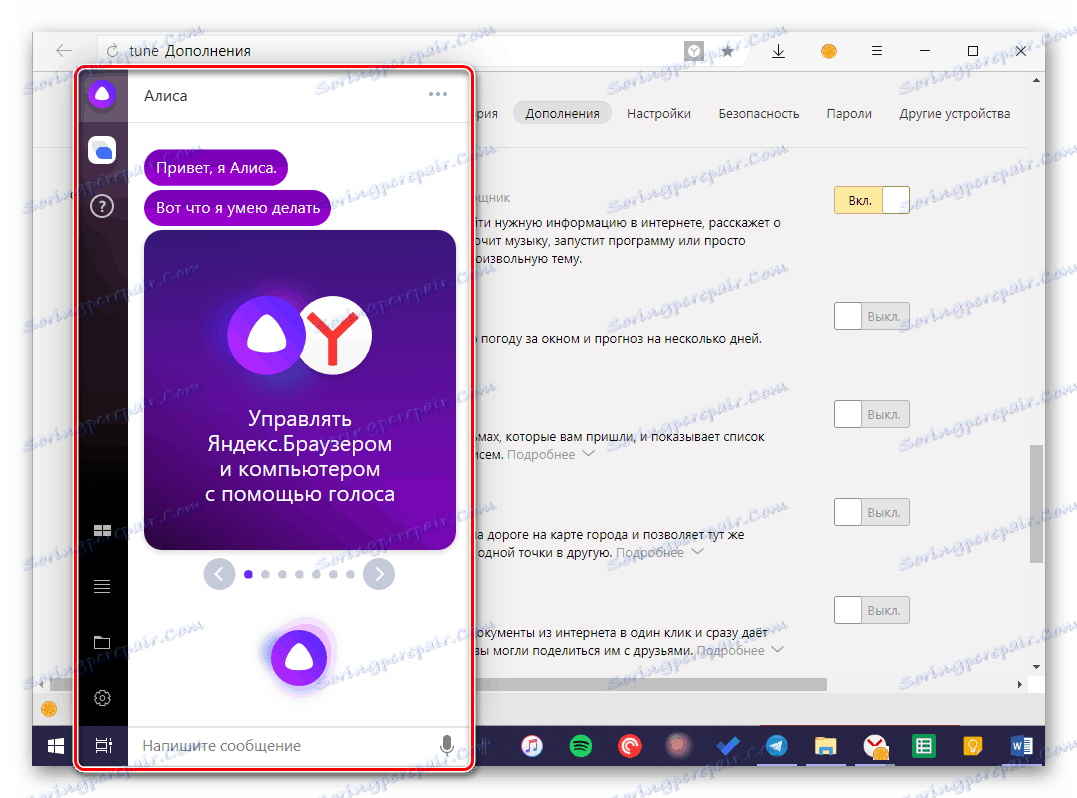
جزئیات بیشتر: نصب Yandex آلیس بر روی کامپیوتر شما
روش 2: رشته یندکس
این نرم افزار نوعی پیشینی برای آلیس است، هرچند که خیلی هوشمندانه و کارا غنی نیست. رشته به طور مستقیم در سیستم نصب شده است، پس از آن می توان آن را فقط از نوار وظیفه استفاده کرد، اما چنین امکان وجود ندارد به طور مستقیم در مرورگر. این برنامه به شما امکان می دهد اطلاعات صدای خود را در اینترنت جستجو کنید، سایت های مختلف Yandex را باز کنید و همچنین فایل ها، پوشه ها و برنامه های موجود در کامپیوتر خود را پیدا کنید و باز کنید. در مقاله ارائه شده در لینک زیر می توانید نحوه کار با این سرویس را بیاموزید.
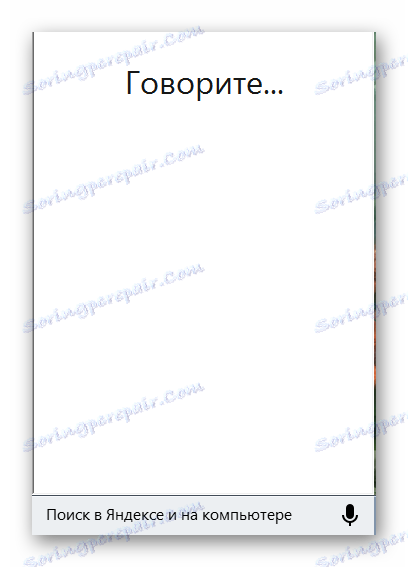
جزئیات بیشتر: نصب و استفاده از رشته های یندکس
روش 3: جستجوی صوتی Yandex
اگر شما علاقه مند به برقراری ارتباط با یک فرد ثروتمند در مقابل شما نیستید و قابلیت های خط به اندازه کافی نیست و یا اگر همه شما نیاز به جستجوی اطلاعات در مرورگر Yandex خود را با صدای خود داشته باشید، منطقی است که به یک روش ساده تر بروید. موتور جستجو داخلی همچنین توانایی جستجوی صوتی را فراهم می کند، اما باید ابتدا آن را فعال کرد.
- توسط این لینک به Yandex Home بروید و روی آیکون میکروفون واقع در انتهای نوار جستجو کلیک کنید.
- در پنجره بازشو، اگر به نظر می رسد، مجوز مرورگر برای استفاده از میکروفون را با حرکت دادن سوئیچ مربوطه به موقعیت فعال، اعطا کنید.
- بر روی یک آیکون میکروفون کلیک کنید، منتظر یک "دوم" (یک تصویر مشابه از دستگاه در نوار جستجوی بالا ظاهر می شود)
![در حال انتظار برای واکنش از میکروفون در مرورگر Yandex]()
و پس از ظهور کلمه "Speak"، شروع به صدور درخواست خود کنید.
- نتایج جستجو به مدت طولانی در حال آمدن است، آنها به صورت مشابه در صورت ارائه متن پرس و جو خود با صفحه کلید ارائه می شوند.
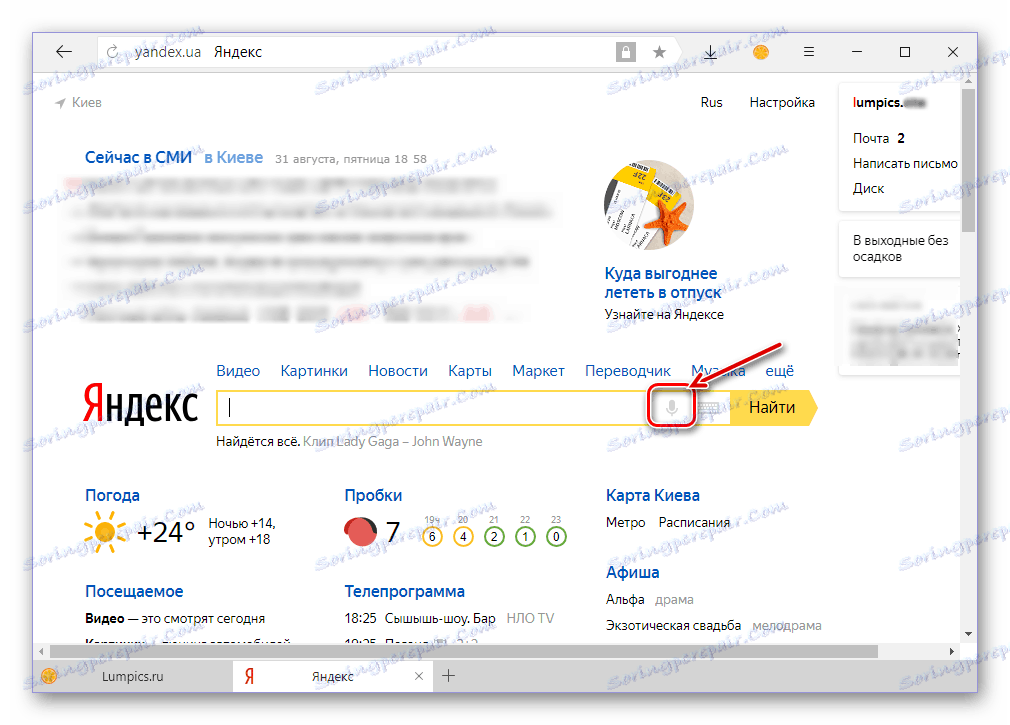
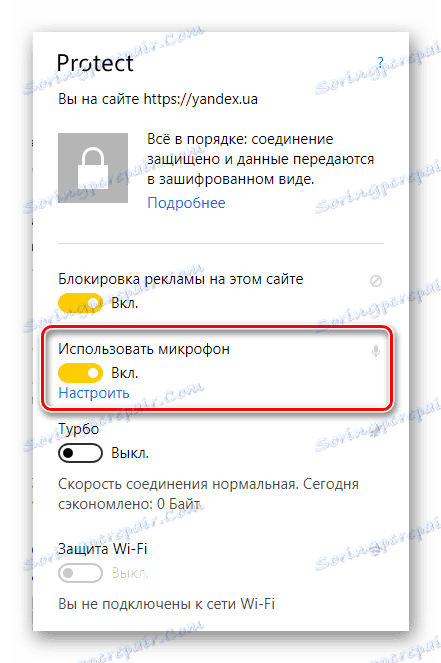
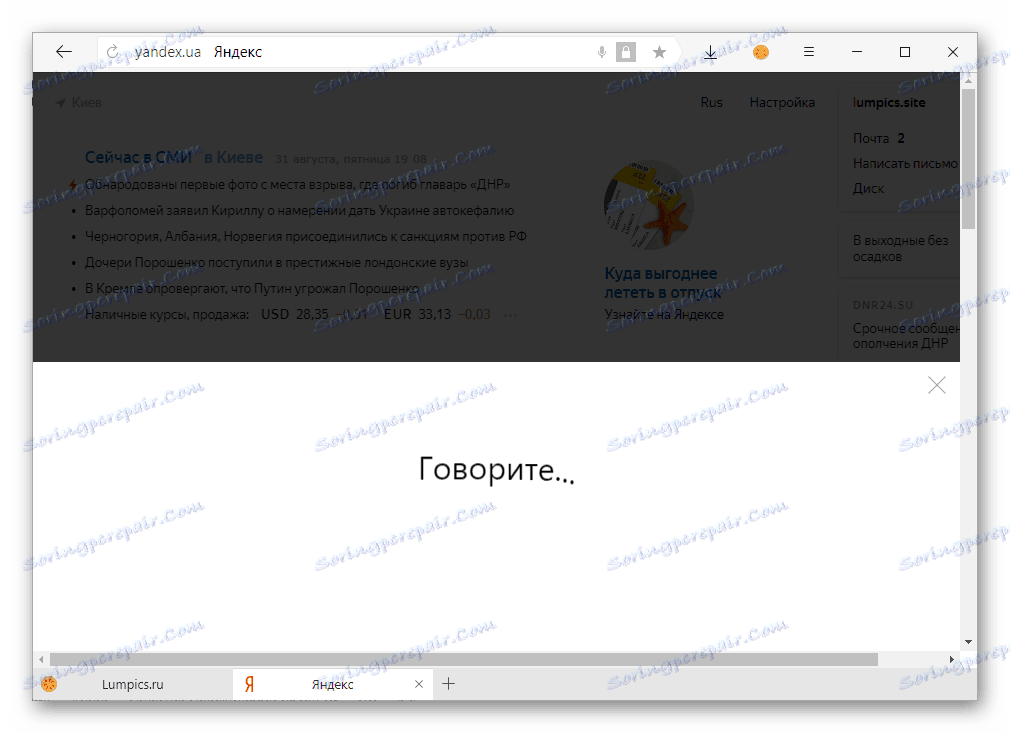
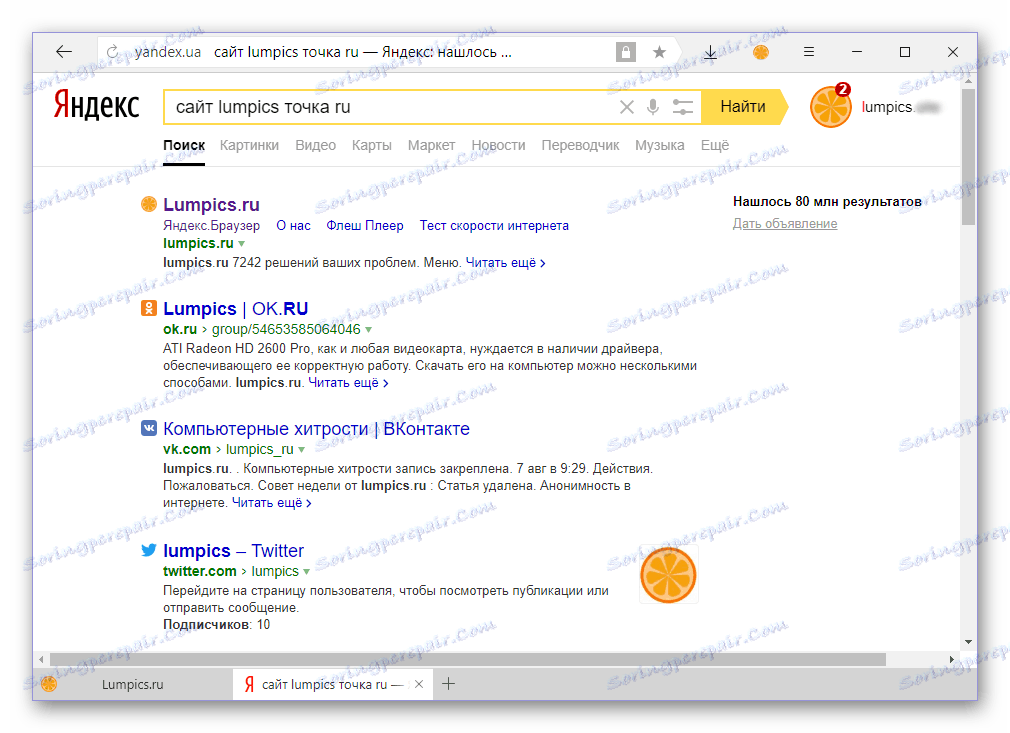
توجه: اگر شما به طور تصادفی یا به اشتباه Yandex را از دسترسی به میکروفون ممنوع کردید، با کلیک بر روی آیکون آن با خطای عبور از طریق خط جستجو، سوئیچ را به موقعیت فعال زیر مورد «استفاده از میکروفون» سوئیچ کنید.
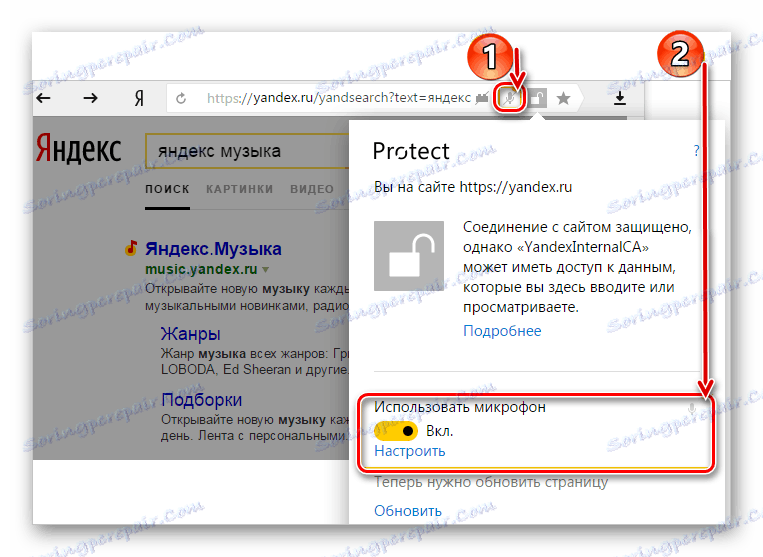
اگر بیش از یک میکروفون به رایانه متصل باشد، دستگاه پیش فرض می تواند به صورت زیر انتخاب شود:
- روی آیکون میکروفون در نوار جستجو در بالای صفحه کلیک کنید.
- در قسمت "استفاده از میکروفون" روی پیوند "پیکربندی" کلیک کنید.
- هنگامی که در قسمت تنظیمات، تجهیزات مورد نیاز را از لیست کشویی در کنار "میکروفون" انتخاب کنید، سپس دکمه "Finish" را برای اعمال تغییرات کلیک کنید.
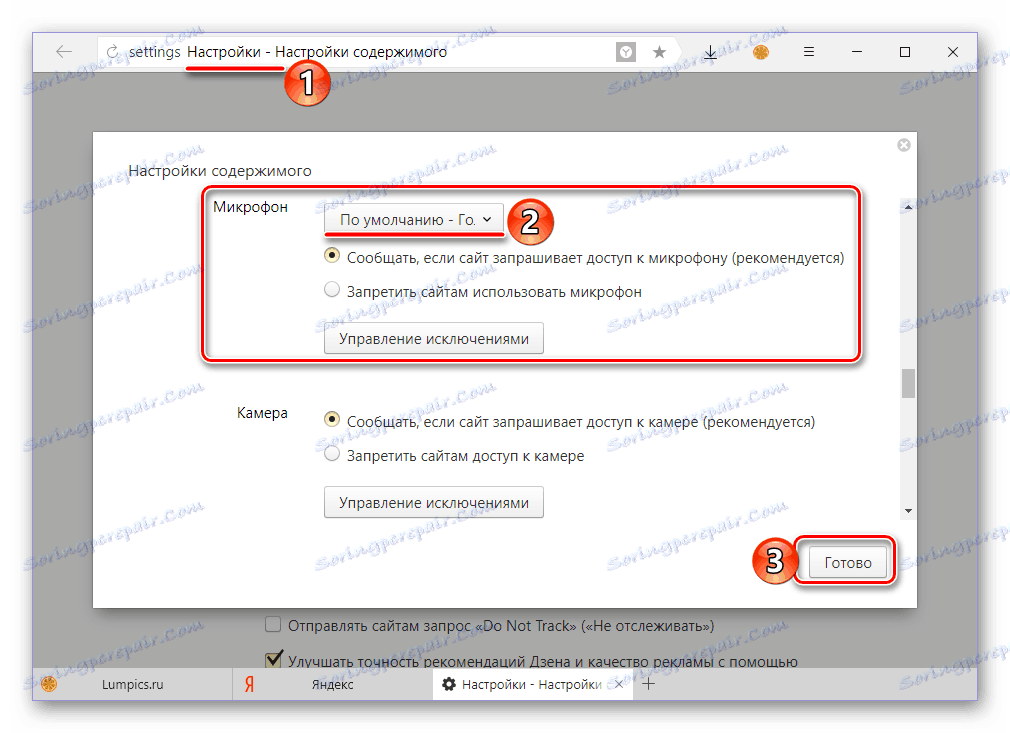
درست مانند این، شما به راحتی می توانید جستجوی صوتی را در مرورگر Yandex، به طور مستقیم در موتور جستجوی محلی خود، فعال کنید. در حال حاضر، به جای وارد کردن یک پرس و جو از صفحه کلید، می توانید به راحتی آن را به میکروفون صدا بزنید. با این حال، برای فعال کردن این ویژگی، شما هنوز هم باید بر روی دکمه سمت چپ ماوس (LMB) در آیکون میکروفون کلیک کنید. اما آلیس که قبلا ذکر شده است می تواند بدون هیچ گونه تلاش اضافی یک تیم خاص احضار شود.
روش 4: جستجوی صوتی گوگل
به طور طبیعی، امکان جستجوی صوتی نیز در زرادخانه موتور جستجوی پیشرو وجود دارد. این می تواند به شرح زیر فعال شود:
- به صفحه اصلی گوگل و بر روی آیکون میکروفون در انتهای نوار جستجو کلیک کنید.
- در پنجره پاپ آپ درخواست دسترسی به میکروفون، روی «اجازه» کلیک کنید.
- با کلیک بر روی LMB دوباره در آیکون جستجوی صوتی و هنگامی که عبارت "صحبت" و آیکون فعال میکروفون بر روی صفحه ظاهر می شود، درخواست شما را صدا می کند.
- نتایج جستجو طول می کشد و به طور معمول برای این موتور جستجو نمایش داده خواهد شد.
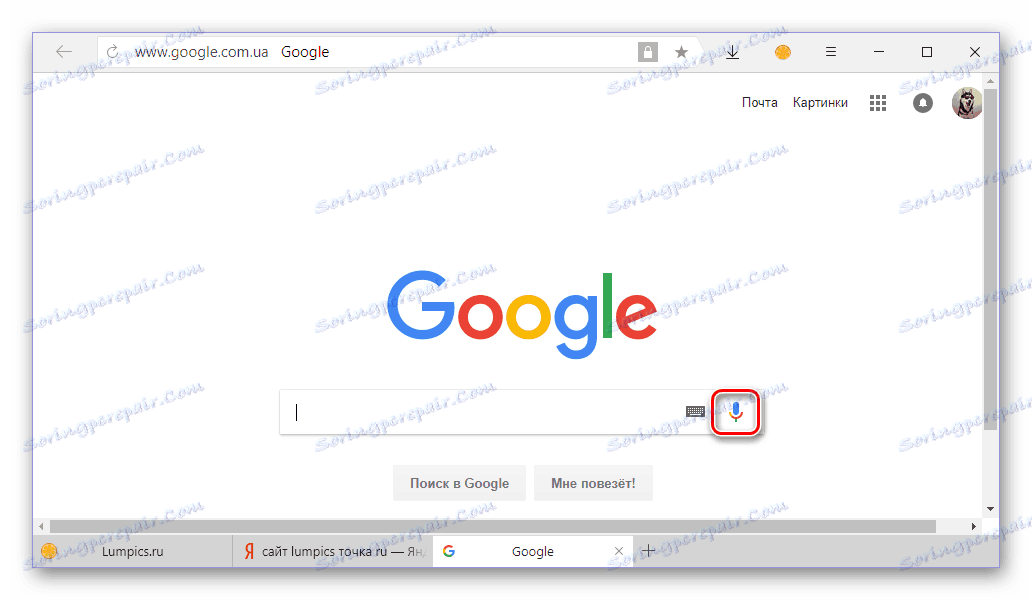
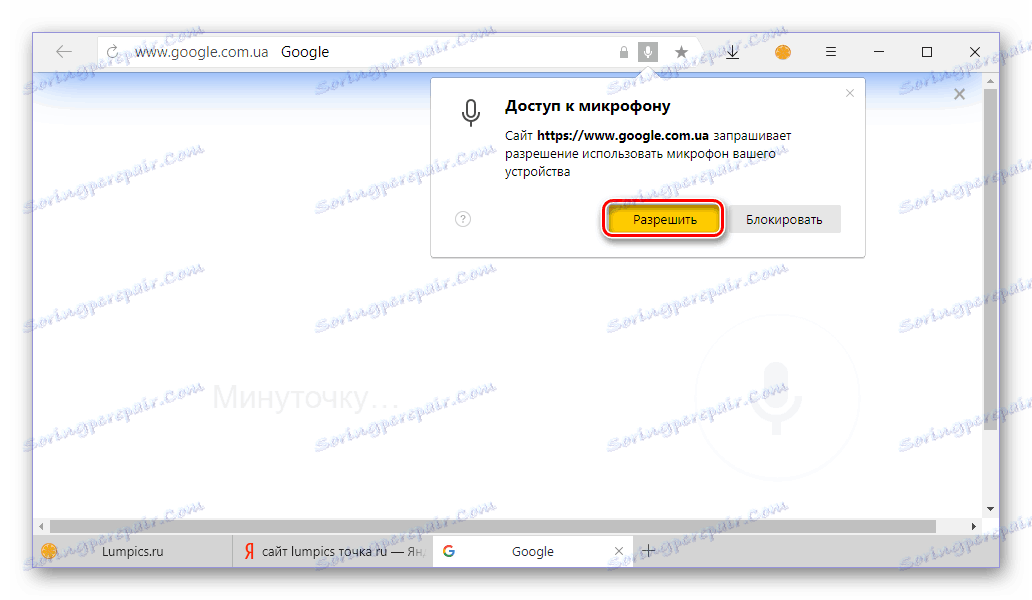
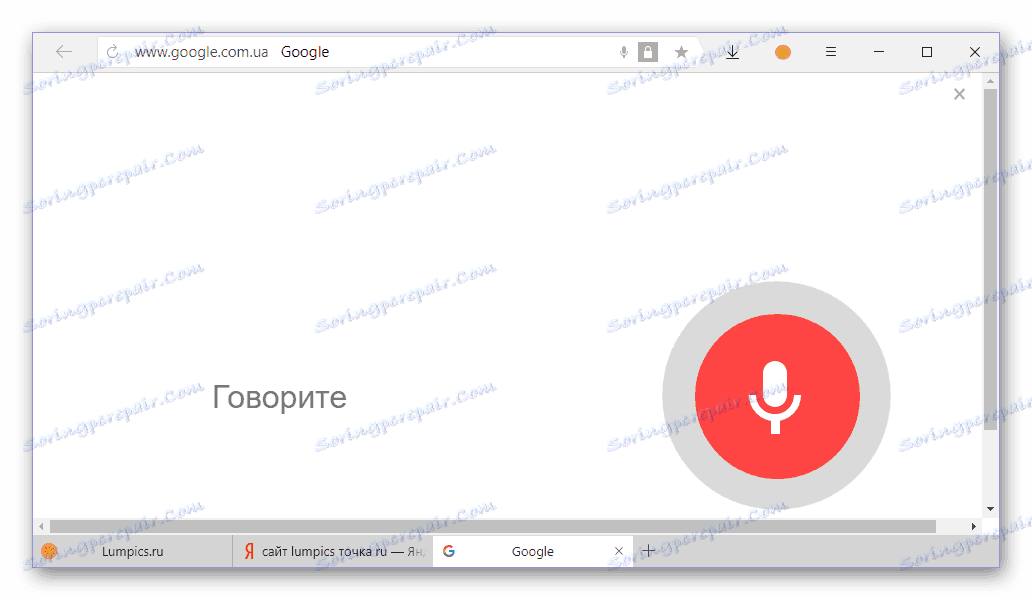
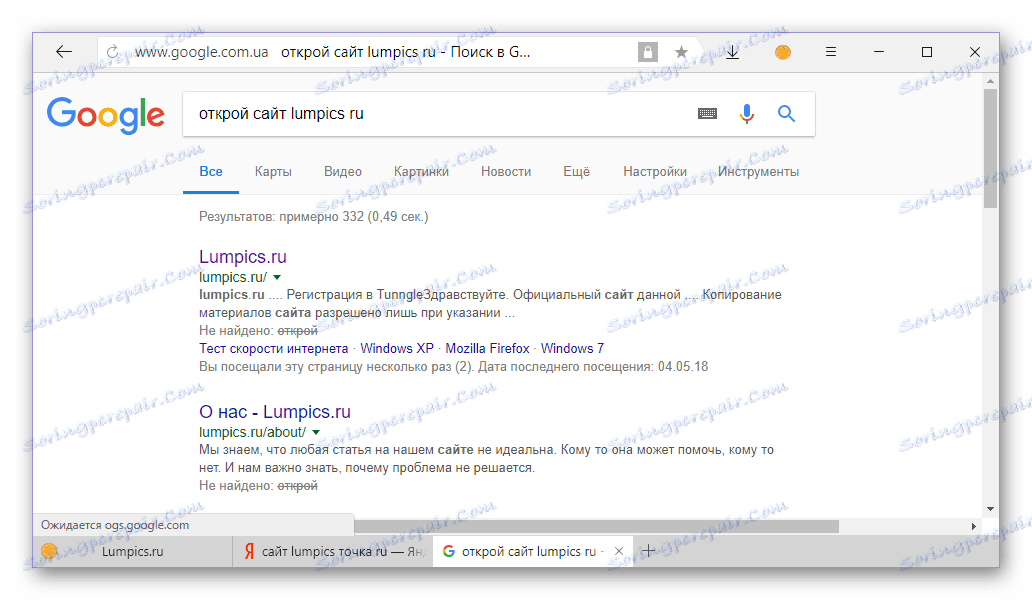
همانطور که ممکن است متوجه شده باشید، جستجوی صوتی را در Google فعال کنید، حتی کمی ساده تر از Yandex است. درست است، عدم استفاده از آن مشابه است - با کلیک کردن بر روی آیکون میکروفون، هر بار باید عملکرد را به صورت دستی فعال کنید.
نتیجه گیری
در این مقاله کوچک، ما در مورد چگونگی فعال کردن جستجو صوتی در مرورگر Yandex، با در نظر گرفتن تمام گزینه های ممکن صحبت کردیم. کدام یک برای انتخاب شما مناسب است هر دو Google و Yandex برای بازیابی آسان و سریع اطلاعات مناسب هستند، همه اینها بستگی به کدامیک از آنها بیشتر مورد استفاده شما است. به نوبه خود، آلیس می تواند در موضوعات انتزاعی صحبت کند، از او بخواهد کاری انجام دهد و نه تنها سایت ها یا پوشه ها را باز کند، بلکه String به خوبی کار می کند، اما قابلیت آن به Yandex.Browser اعمال نمی شود.